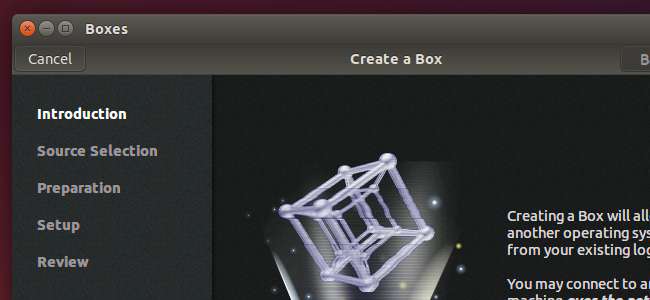
Nincs szüksége harmadik féltől származó virtualizációs eszközökre, mint például a VirtualBox és a VMware Linux rendszeren. A KVM (Kernel-alapú virtuális gép) egy nyílt forráskódú virtualizációs technológia, amely a Linux kernelbe van beépítve. A GNOME Boxes egy csinos kezelőfelületet kínál, amely megkönnyíti a használatát.
Korábban ajánlottuk a Virt-Manager eszközzel KVM virtuális gépek létrehozására . A Boxes egy felhasználóbarátabb eszköz, amelyet átlag asztali felhasználók számára terveztek a rendszergazdák helyett. A név ellenére bármilyen asztali környezetben futtathatja.
Ehhez Intel VT-x vagy AMD-V szükséges
ÖSSZEFÜGGŐ: Az Intel VT-x engedélyezése a számítógép BIOS vagy UEFI firmware-jében
Technikailag ez az alkalmazás a QEMU-t használja, amely a KVM Kernel-alapú virtuális gép támogatását használja a hardver által gyorsított virtualizáció biztosításához.
A KVM-hez az Intel VT-x vagy az AMD-V hardveres virtualizációs bővítmények szükségesek. Intel CPU-val rendelkező számítógépeken előfordulhat, hogy a BIOS vagy az UEFI beállítások képernyőre kell lépnie engedélyezze az Intel VT-x hardveres virtualizációs kiterjesztéseket . Ha nem rendelkezik a hardveres virtualizációs funkciókkal, akkor a KVM nem fog működni - ehhez inkább a VirtualBox vagy a VMware szoftvert kell használnia. A dobozok tájékoztatják Önt, ha a rendszer nem rendelkezik elérhető KVM hardverbővítményekkel, amikor megpróbál létrehozni egy virtuális gépet.

Telepítse a GNOME Boxokat
ÖSSZEFÜGGŐ: A KVM telepítése és virtuális gépek létrehozása az Ubuntuban
A GNOME Boxoknak szinte minden Linux disztribúció szoftvertárában elérhetőnek kell lenniük, mivel ezek a GNOME asztali környezet részét képezik. Irány a Linux disztribúció csomagkezelője vagy a szoftver telepítője és keresse meg a Dobozokat a telepítéshez.
A dobozoknak minden mást be kell vonniuk, amire szüksége van a telepítéskor, ezért nem szükséges további konfiguráció.
A dobozok nem helyettesítik teljesen a még fejlettebb funkciókat kínáló Virt-Managert. Például nagyobb képességgel rendelkezik a virtuális gép beállításainak módosítására, valamint támogatja a virtuális gépek pillanatképeinek létrehozását és visszaállítását. Ha olyan fejlettebb funkciókat szeretne, mint ezek, telepítse inkább a Virt-Manager alkalmazást.
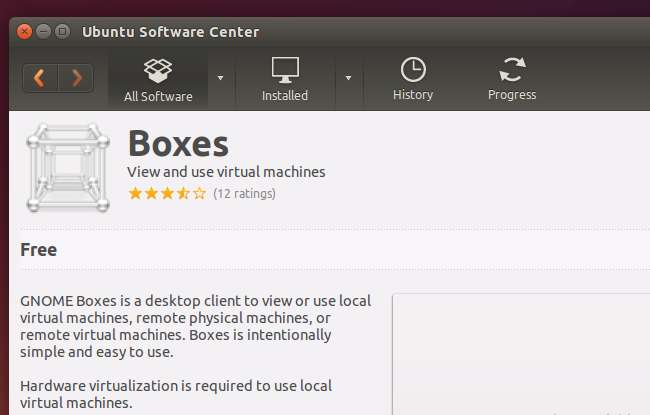
Hozzon létre és indítson virtuális gépeket
A kezdéshez indítsa el a Boxes alkalmazást a menükből, vagy futtassa a gnome-boxes parancsot. A Dobozok ablak eleinte kissé kopár - ez azért van, mert a fő ablak tartalmazza az Ön által létrehozott virtuális gépek listáját. Kattintson az „Új” gombra egy új virtuális gép beállításához.

A GNOME Boxes bemutat egy bemutatást, amely elmagyarázza, hogy helyi virtuális gépeket hozhat létre, amelyek a számítógépén futnak, vagy virtuális gépeket távoli szerveren.
Kattintson a varázslóra, és adjon meg egy ISO fájlt, ahonnan a virtuális gépet telepíteni tudja. Letöltheti a Linux ISO-kat a virtualizáláshoz vagy akár szerezzen be Windows ISO fájlokat a Microsofttól - feltételezve, hogy természetesen rendelkezik jogos Windows termékkulccsal.
A többi virtualizációs eszközhöz hasonlóan a Dobozok is automatikusan felismerik az operációs rendszert az Ön által megadott ISO fájlban, és megadják az ajánlott alapértelmezett beállításokat. Csak a „Folytatás” gombra kell kattintania, és át kell mennie a varázslón, automatikusan elfogadva az alapértelmezett beállításokat, és egy virtuális gépet jól konfigurálva a rendszeréhez.
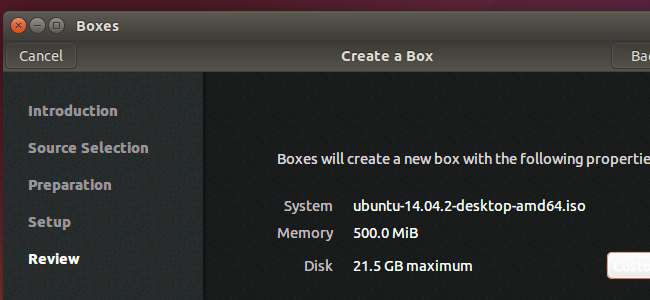
A Felülvizsgálat képernyőn található „Testreszabás” gomb lehetővé teszi néhány egyszerű beállítás módosítását, például azt, hogy mennyi memóriát szeretne lefoglalni a virtuális gép számára. A fejlettebb konfiguráláshoz a Boxok helyett a Virt-Managerre lesz szükség.

Most kattintson a Létrehozás gombra a virtuális gép létrehozásához, és először indítsa el a telepítési adathordozóval. Telepítse az operációs rendszert rendesen a virtuális gépbe. A Boxes újbóli megnyitásakor megjelenik a telepített virtuális gépek listája, amely lehetővé teszi azok gyors indítását.
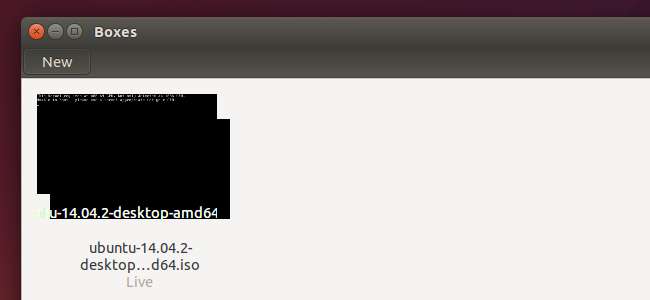
A dobozok nem mindenkinek szólnak. Haladóbb funkciók, amelyek még mindig használják a QEMU-KVM-et, megtalálhatók a VIrt-Managerben. Más funkciókhoz szükség lehet a VirtualBox vagy a VMware alkalmazásra, amelyek csiszoltabb és kiforrottabb alkalmazások, sok beépített, könnyen használható funkcióval, köztük olyan hardver-illesztőprogram-csomagokkal, mint a VirtualBox Guest Additions és a VMware Tools, amelyek tovább gyorsítják a virtuális gép grafikáját és lehetővé teszik az olyan szolgáltatások elérését, mint a A fizikai számítógéphez a virtuális gépen keresztül csatlakoztatott USB-eszközök.
De ha egyszerű virtualizációs funkciókat keres egy egyszerű alkalmazásban - olyanban, amely a Linux natív KVM-szolgáltatásait és más nyílt forráskódú alkalmazásokat használ - próbálja ki a Boxes-t (vagy annak nagyobbik testvérét, a Virt-Manager-t). Csak erősebbé, rugalmasabbá és gyorsabbá kell válnia, mivel az alapul szolgáló nyílt forráskódú virtualizációs szoftver tovább javul.







